开篇核心突出
当您在使用电脑耳机时,是否经常遇到声音细小、难以听清的尴尬情况?这个问题可能由多种因素引起,但不必担心,本文将一步步指导您如何调整电脑耳机的音量,确保您能享受到清晰而响亮的音频体验。我们将从检查硬件设置、更新驱动程序、调整系统声音选项以及可能需要的软件调整等方面深入探讨。
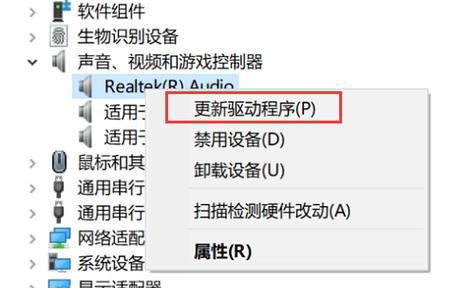
确认硬件设置
检查耳机本身和电脑的连接是否牢固。确保耳机插头完全插入电脑的耳机插孔中,并且没有松动。如果使用无线耳机,检查电量是否充足以及耳机是否与电脑正确配对。
接下来,检查电脑声音输出设备的设置。在Windows系统中,右键点击任务栏右下角的扬声器图标,选择“打开声音设置”,然后点击“输出”旁的下拉菜单,确保当前设备是您的耳机。在Mac系统中,点击屏幕右上角的音量图标,然后选择耳机作为输出设备。
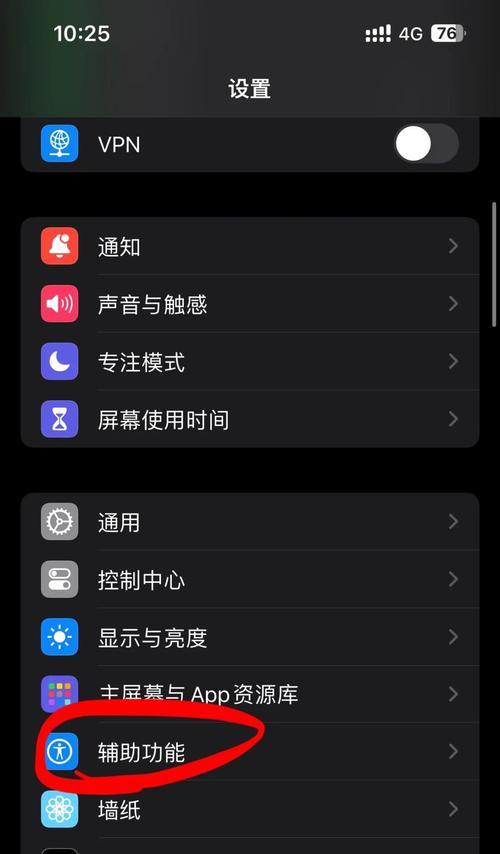
更新驱动程序
过时的音频驱动程序可能会导致声音输出不正常。访问您的电脑制造商官网,下载并安装最新的声卡驱动程序。如果是集成声卡,您也可以在电脑控制面板中的“设备管理器”里找到声音、视频和游戏控制器,右键点击您的声卡设备,选择“更新驱动程序软件”。
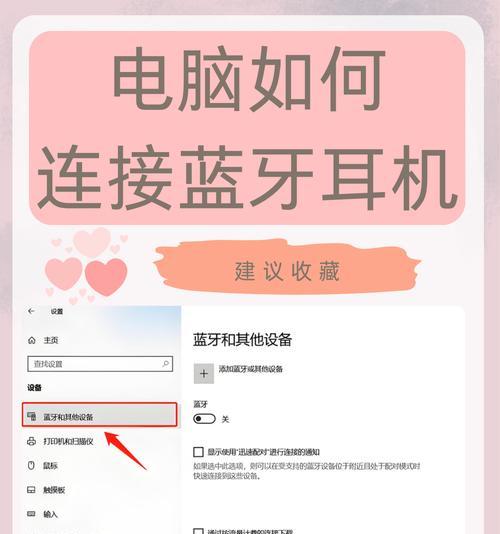
调整系统声音选项
进入声音设置后,可以对耳机的音量进行进一步的调整。在Windows系统中,您可以调整“应用音量和设备属性”,确保您的耳机没有被静音,并且音量被调至合适的水平。在Mac系统中,您可以通过“声音偏好设置”中的“输出”选项来调整音量。
检查音频增强设置
有些系统允许您开启音频增强功能,这可能会对声音输出产生影响。在Windows中,您可以在“声音设置”的“高级声音选项”中查看是否有音频增强选项,关闭后检查声音是否有所改善。Mac用户可以在“声音偏好设置”里的“音频增强”选项中进行调整。
检查应用内设置
如果系统声音已经调整完毕,但耳机声音仍然小,那么问题可能出在特定的应用程序上。打开您正在使用的音频播放器或视频播放应用,查看是否有音量控制选项,并确保音量处于适当位置。
调整均衡器设置
在某些音频播放器中,您可以调整均衡器来增加低频或中频的声音输出,从而让耳机的声音听起来更大。尝试使用预设的音效模式,比如“重低音增强”或者自定义均衡器设置,让声音更适合耳机。
检查环境因素
有时,耳机声音小可能并不是耳机或电脑的问题,而是由于外部环境因素。在嘈杂的环境中,耳机声音可能需要调得更大。确保耳机的麦克风没有被错误地设定为录音设备,这可能会影响声音的输出。
调整电脑耳机声音小的问题,需要您从硬件连接、音频驱动、系统声音设置、应用程序内设置以及环境因素等多个方面进行排查。按照本文介绍的方法,一步步检查和调整,相信您很快就能享受到满意的音频体验。如果经过这些步骤,问题仍未得到解决,建议您联系专业的技术支持人员进一步排查问题所在。




